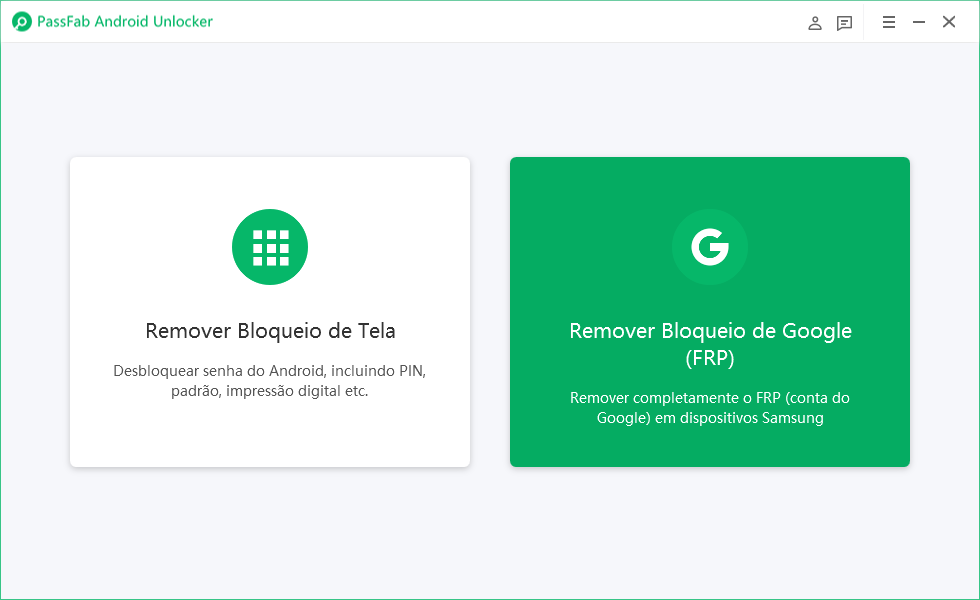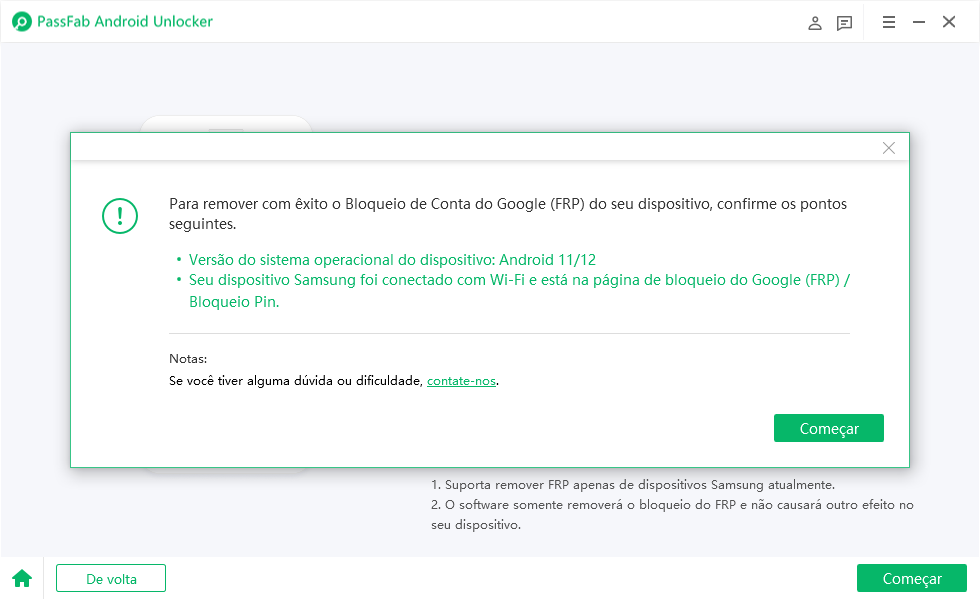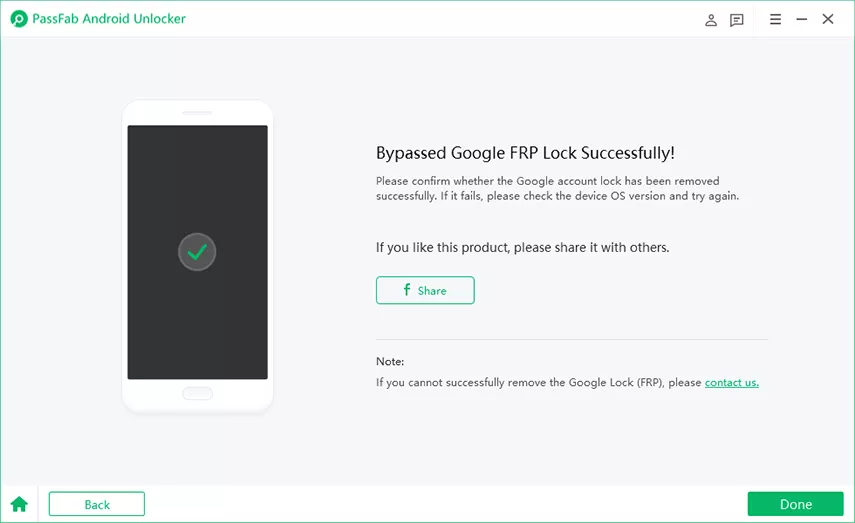Eu fiquei bloqueado fora do meu Samsung Galaxy Note 10 Plus devido ao bloqueio do FRP e tem sido muito frustrante. Alguém pode me guiar sobre como realizar a "Bypass" FRP do Samsung Galaxy Note 10 Plus? Estou ansioso para voltar ao meu telefone. Obrigado!
Você está bloqueado fora do seu Samsung Galaxy Note 10 Plus devido ao bloqueio do FRP? Nós entendemos o quanto isso pode ser frustrante. Neste guia, vamos mostrar como ignorar o bloqueio do FRP em seu Samsung Galaxy Note 10 Plus com facilidade.
Parte 1. O que é o FRP no Samsung Galaxy Note 10 Plus?
O Samsung Galaxy Note 10 Plus é um smartphone de alta qualidade que vem com recursos de segurança avançados, incluindo a Proteção de Reset de Fábrica (FRP). O FRP é uma medida de segurança implementada pela Samsung para impedir o acesso não autorizado ao dispositivo no caso de perda ou roubo.
No entanto, essa funcionalidade também pode representar um desafio para usuários que precisam realizar um reset de fábrica por outros motivos, como problemas de software ou ao comprar um dispositivo de segunda mão. Em tais casos, será necessário realizar um "bypass" do FRP no Note 10 Plus para recuperar o acesso ao seu dispositivo. Saber como ignorar o FRP no Samsung Galaxy Note 10 Plus é importante para garantir que você possa usar seu dispositivo sem restrições.
Parte 2: A melhor ferramenta para ignorar o FRP no Samsung Galaxy Note 10 Plus [Rápido e fácil]
Quando se trata de ignorar o FRP no seu Samsung Galaxy Note 10 Plus, ter a ferramenta certa pode fazer toda a diferença. Uma ferramenta confiável e fácil de usar é o PassFab Android Unlock.
Aqui está como usar o PassFab Android Unlock para ignorar o FRP no Note 10 Plus:
Baixe e instale o PassFab Android Unlock no seu computador. Conecte seu Samsung Galaxy Note 10 Plus ao computador usando um cabo USB.
Inicie o software e clique na opção "Remover Conta do Google (FRP)".

Selecione a versão do sistema operacional do seu Samsung Galaxy Note 10 Plus na próxima tela e clique no botão "Iniciar".

Siga as instruções na tela para colocar seu dispositivo no modo de download. Uma vez no modo de download, o software irá detectar automaticamente o seu dispositivo e iniciar o processo de "bypass" do FRP.

Aguarde o processo ser concluído e seu Samsung Galaxy Note 10 Plus será desbloqueado com sucesso.

Parte 3. Samsung Note 10 Plus FRP Bypass sem PC [Complicado]
Se você não tem um PC disponível ou prefere não usar um computador, ainda é possível realizar o Samsung Note 10 Plus FRP Bypass sem PC. Aqui está como você pode fazer o Samsung Note 10 Plus FRP Bypass sem PC:
Reinicie seu Samsung Note 10 Plus e conecte-o a uma rede WiFi.

Na tela de boas-vindas, pressione a tecla Volume Up e a tecla Power ao mesmo tempo para ativar o TalkBack. Desenhe uma letra L invertida na tela, selecione "Usar comando de voz" e diga "Abrir assistente do Google" em voz alta.

Desative o Talkback pressionando a tecla Volume Up + Power. Digite YouTube no teclado e abra o aplicativo.

Toque em seu perfil, selecione Configurações > Sobre > Termos de serviço do YouTube > Aceitar e continuar > Não, obrigado. Isso o levará ao navegador Chrome.

Na barra de pesquisa do navegador Chrome, digite este URL: https://bit.ly/2NKxXYs. Baixe e instale o Notification Bar & Package Disabler Pro
Nas opções fornecidas, selecione "Toque para abrir" ao lado de "Abrir Samsung Galaxy Store". Pesquise pelo aplicativo chamado OS14 Launcher, selecione o primeiro resultado e toque no botão "Instalar e abrir".

Faça login na sua conta Samsung e aguarde a instalação do aplicativo. Uma vez instalado, abra o aplicativo e toque em "Entrar", seguido de "Iniciar".
Faça backup dos seus dados em outro telefone Samsung. Vá para Configurações > Contas e backup > Backup e restauração > Backup de dados. Marque apenas a opção de Aplicativos e, em seguida, toque em Fazer backup.

No seu Samsung Note 10 Plus bloqueado pelo Google, vá para Configurações > Acessibilidade > Interação e destreza e ative o Menu de assistência.

Quando estiver ativado, você verá os itens do Menu de assistência, então toque nele. Em seguida, remova todos os itens, exceto "Configurações de menu".

Volte para a página de Configurações, toque em Contas e Backup e Restaurar dados. Toque em Restaurar dados e toque rapidamente no Menu de assistência no canto inferior direito, que pode evitar que a Nuvem Samsung seja atualizada.

Aguarde de 6 a 7 segundos, em seguida, volte para a página anterior, selecione apenas Apps e toque em "Instalar" quando aparecer uma mensagem pop-up.
Aguarde até que o processo de restauração seja concluído e toque em "Concluído". Volte para o menu do seu Samsung Note 10 Plus e é hora de abrir e configurar a Barra de Notificação.
Selecione Acessibilidade > Serviços Instalados > Barra de Notificação. Ative e selecione Permitir. Vá para Notificações > ative a Barra de Notificação > selecione Permitir.

Vá para Configurações > Privacidade > Gerenciador de Permissões > Arquivos e Mídia. Toque nos três pontos, selecione Mostrar sistema. Procure e toque em Package Disabler Pro, seguido de Permitir gerenciamento de todos os arquivos.

Volte para o menu e puxe a Barra de Notificação para desligar a conexão de rede. Uma vez desativado, abra o aplicativo Package Disabler Pro. Quando estiver na página do agente KLMS, conecte seu Samsung Note 10 Plus a uma rede e toque em Concordar. O aplicativo será aberto quando a validação da licença Knox for concluída com sucesso.
Toque no ícone de pesquisa e procure por Configuração. Selecione Configuração do Android (com.google.android.setupwizard) e Desative-a. Agora, selecione o Assistente de Configuração da Samsung (com.google.android.SecSetupWizard) e limpe os dados. Verifique no canto superior esquerdo e o horário aparecerá.
Finalmente, siga as instruções para concluir o processo de configuração inicial.

Nota: Este processo pode ser complicado e pode não funcionar em todas as situações. Portanto, é recomendado utilizar uma ferramenta confiável de bypass FRP, como o PassFab Android Unlock, para contornar o FRP do Samsung Note 10 Plus. Esta ferramenta fornece uma interface fácil de usar e garante uma alta taxa de sucesso, tornando o processo de remoção do FRP muito mais suave e sem complicações.
Perguntas frequentes sobre remover o FRP do Samsung Note 10 Plus
P1. Existe alguma ferramenta gratuita para remover o FRP do Samsung Note 10 Plus?
Ao procurar uma ferramenta gratuita para contornar a conta do Google no Samsung Note 10 Plus, você pode encontrar algumas ferramentas como:
- Pangu FRP Bypass Tool
- Realterm FRP Bypass Tool
- Technocare FRP Bypass Tool
No entanto, essas ferramentas gratuitas têm algumas limitações. O Pangu e o Realterm exigem um computador para concluir o processo e o Technocare pode não funcionar em todas as versões do firmware. Além disso, as ferramentas gratuitas podem não ter atualizações regulares e suas características de segurança podem não ser tão fortes quanto as das ferramentas pagas. É recomendado usar uma ferramenta paga confiável como o PassFab Android Unlock para evitar quaisquer riscos e obter uma experiência sem complicações.
P2. Como remover uma conta do Google do meu Note 10 Plus?
Aqui estão os passos para remover uma conta do Google do seu Samsung Note 10 Plus:
Abra "Configurações" no seu telefone.
Role para baixo e toque em "Contas e backup".
Toque em "Contas".
Selecione a conta do Google que deseja remover.
Toque em "Remover conta" na parte inferior da tela.
Confirme sua ação tocando em "Remover conta" novamente.

Após completar esses passos, a conta do Google selecionada será removida do seu Samsung Note 10 Plus.
3. Qual software é o melhor para remoção de FRP?
O PassFab Android Unlock é uma ferramenta confiável e abrangente para contornar o FRP no Samsung Galaxy Note 10 Plus e outros dispositivos Android. Sua interface amigável e alta taxa de sucesso tornam-na a melhor ferramenta para remoção de FRP. Ele também oferece uma versão de teste gratuita para testar suas funcionalidades antes de adquirir a versão completa.
O PassFab Android Unlock prepara perfis de teste correspondentes para cada dispositivo Android, reduzindo o risco de brickar o dispositivo durante o processo de remoção do FRP. No geral, é uma ferramenta eficiente e confiável para remover a proteção FRP no Samsung Galaxy Note 10 Plus e outros dispositivos Android.
Conclusão
Aqui, fornecemos vários métodos para contornar o FRP do Samsung Note 10 Plus. Recomendamos o PassFab Android Unlock para remoção eficiente e confiável do FRP no Samsung Note 10 Plus. Sua interface amigável e perfis de teste garantem sucesso com menos chances de danificar o seu dispositivo. Outros métodos, como o FRP Bypass APK e o Pangu FRP Bypass, têm limitações. Recuperar o acesso ao seu dispositivo é crucial e seguir os passos deste artigo pode tornar isso fácil. Escolha um método eficiente, confiável e fácil de usar para um processo de remoção bem-sucedido do FRP.